原文:http://coolketang.com/staticOffice/5a97f2cc17d009003591c7e3.html
1. 本节课将为您演示,如何对工作表中的数据,将它们的行和列进行互相转换。首先选择需要进行行列转换的单元格。
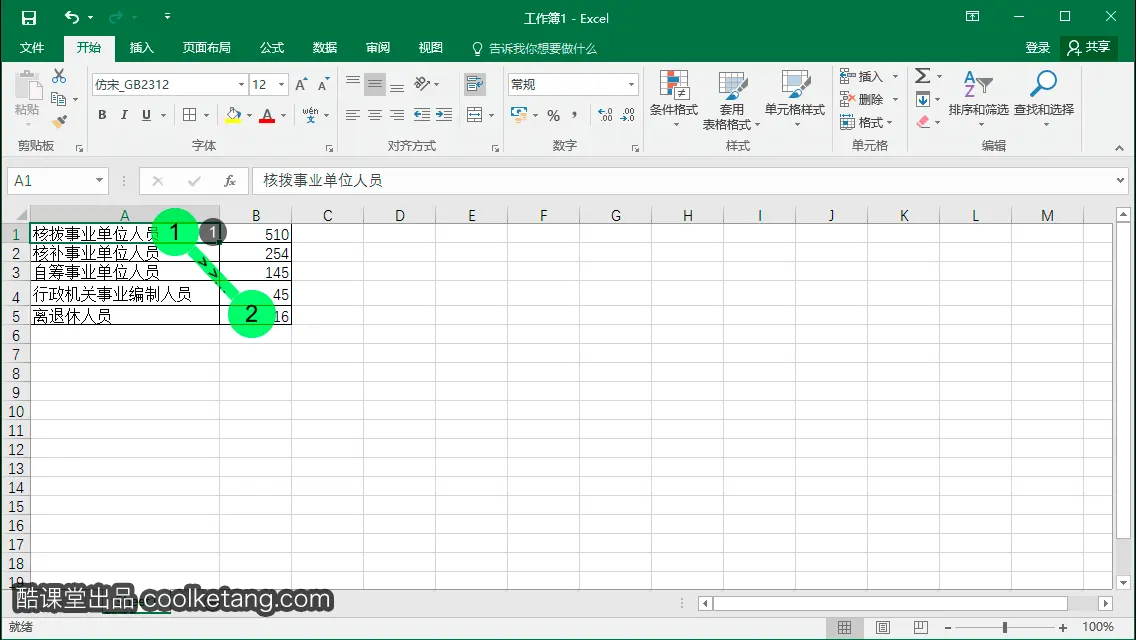
2. 然后在[剪贴板]命令组中,点击复制按钮,复制选择的内容。
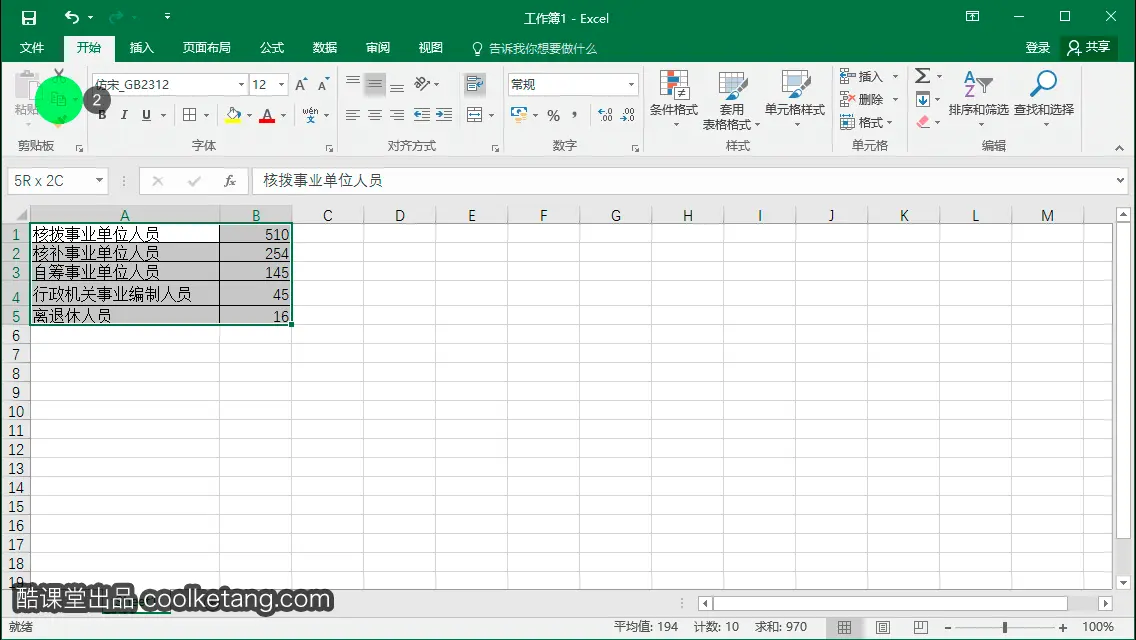
3. 接着在D1单元格中点击鼠标右键,弹出右键菜单。
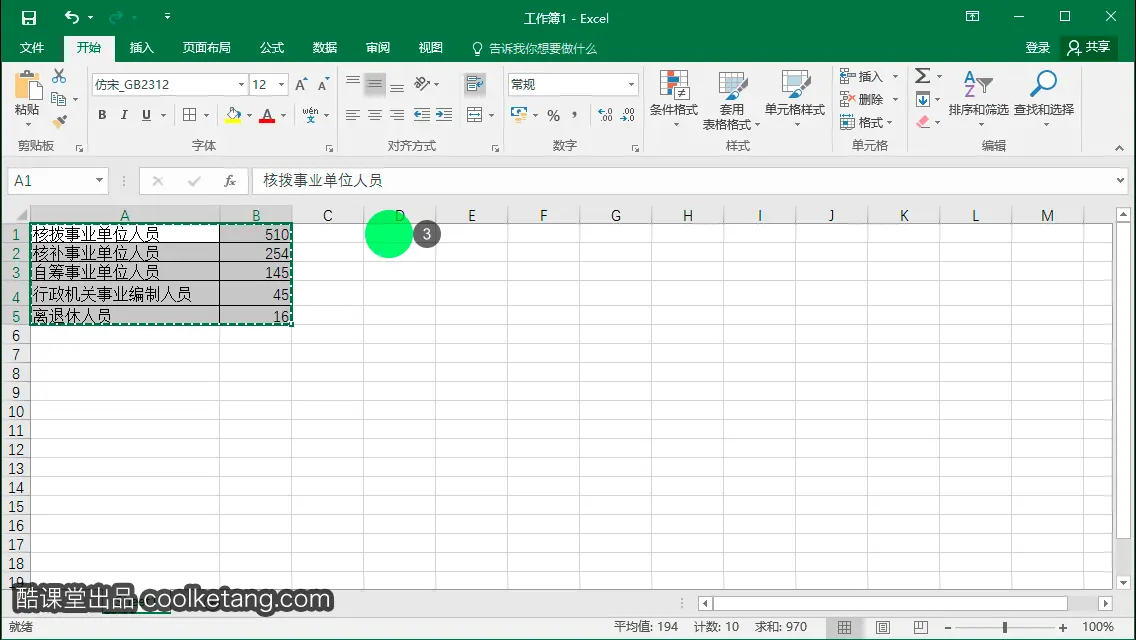
4. 在弹出的右键菜单中,点击选择[选择性粘贴]命令,打开选择性粘贴窗口。
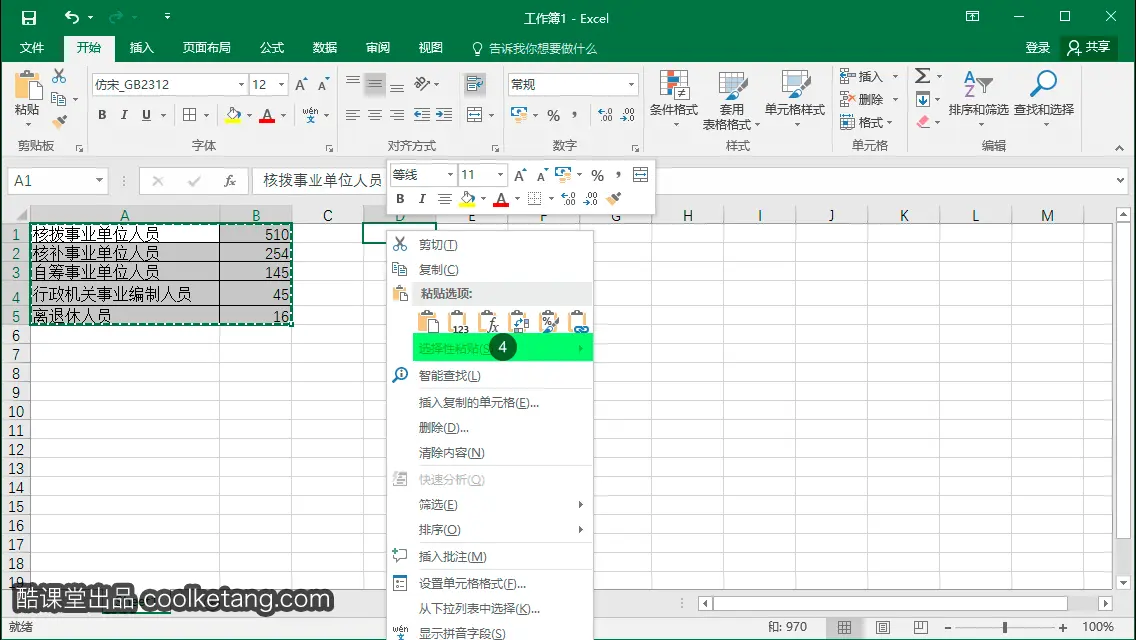
5. 在弹出的选择性粘贴窗口中,勾选[转置]复选框。
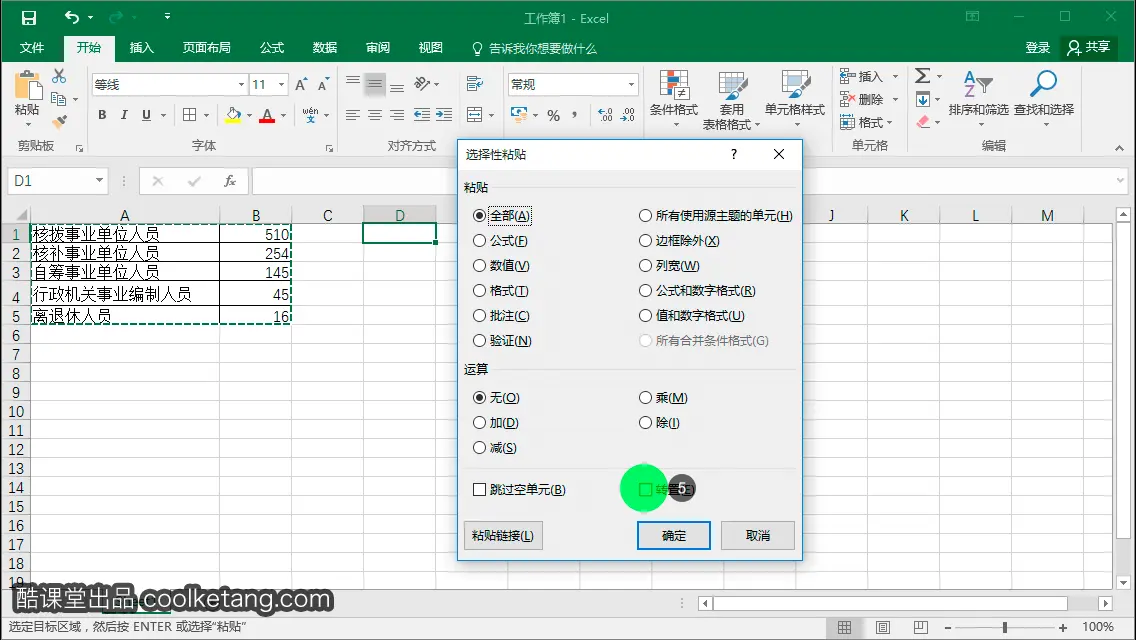
6. 然后点击确定按钮,完成选择性粘贴的设置。
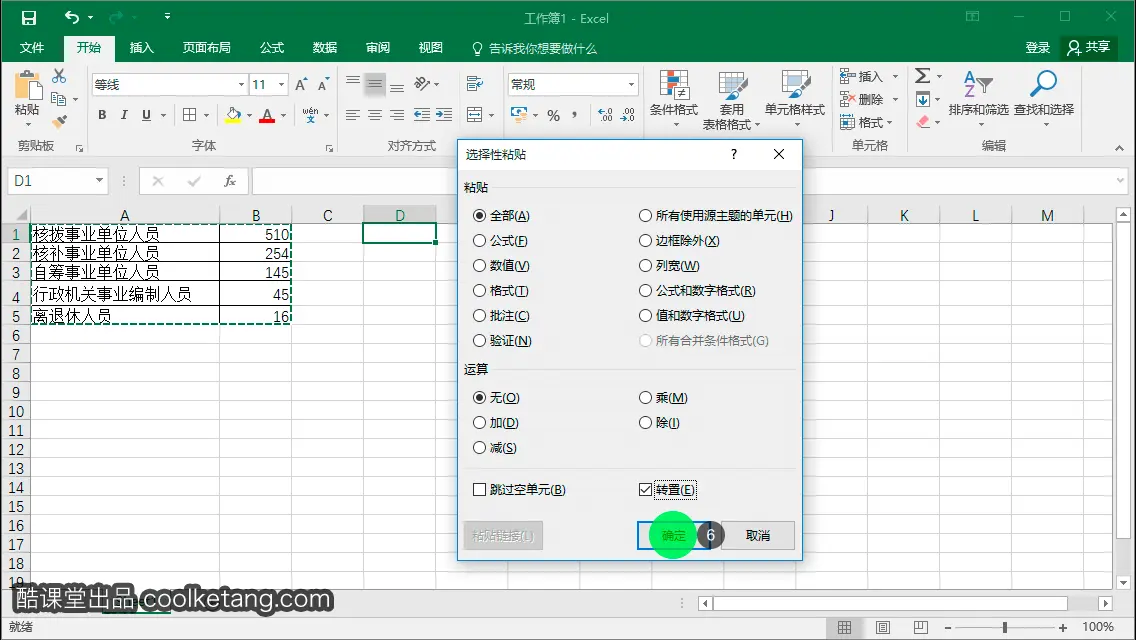
7. 接着在[单元格]命令组中,点击格式按钮,弹出格式命令列表。
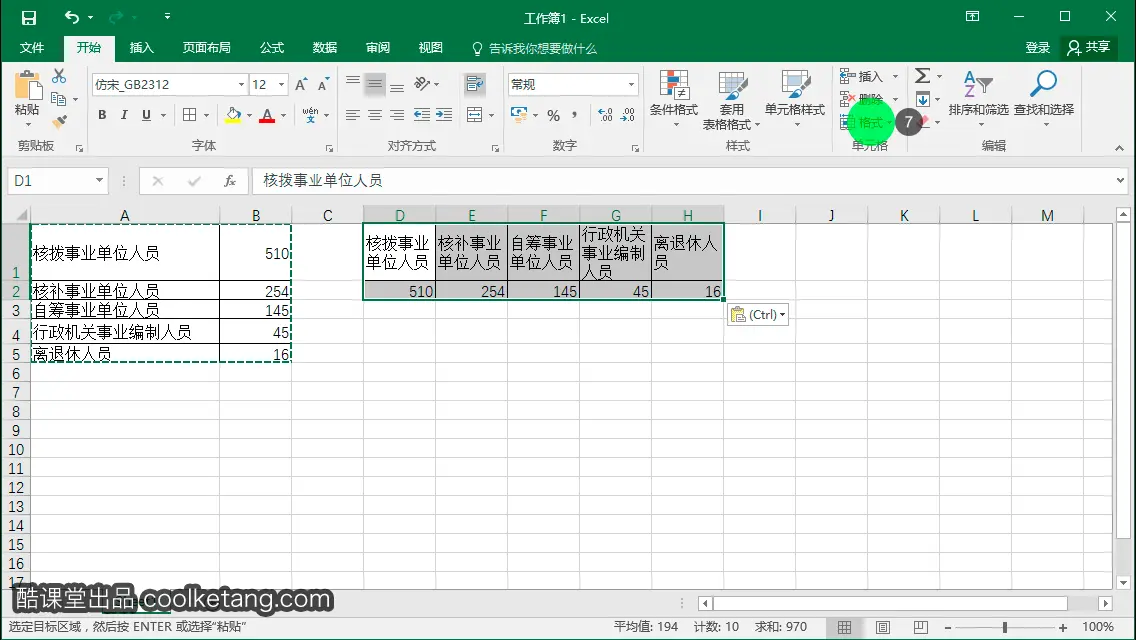
8. 选择列表中的[设置单元格格式]选项,打开单元格格式设置窗口。
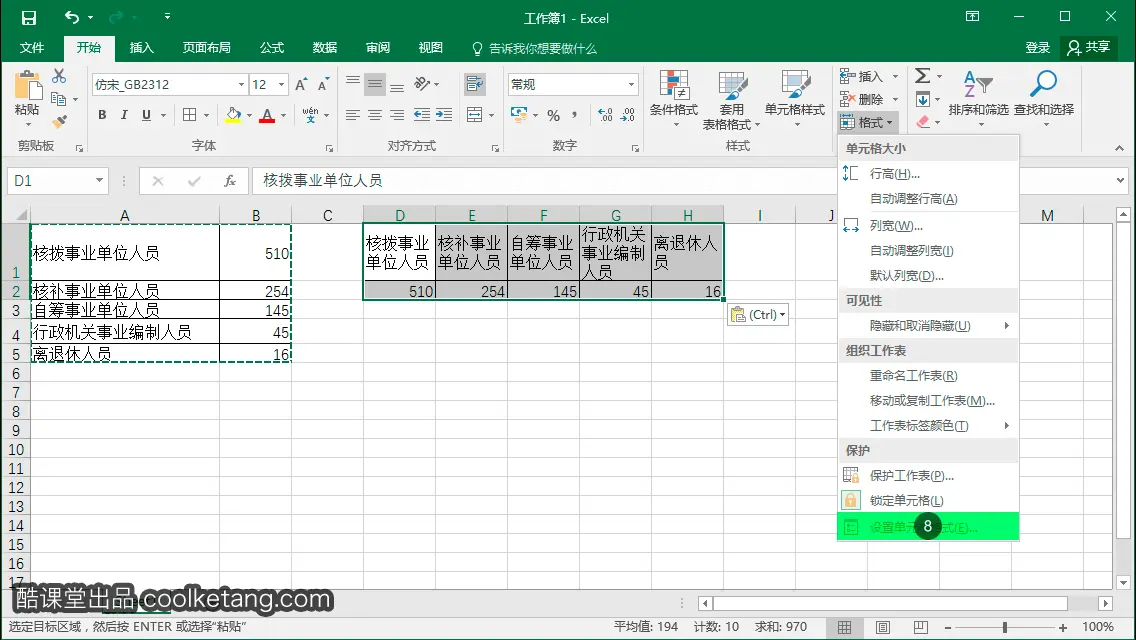
9. 在[文本控制]设置区域中,点击取消勾选[自动换行]复选框。
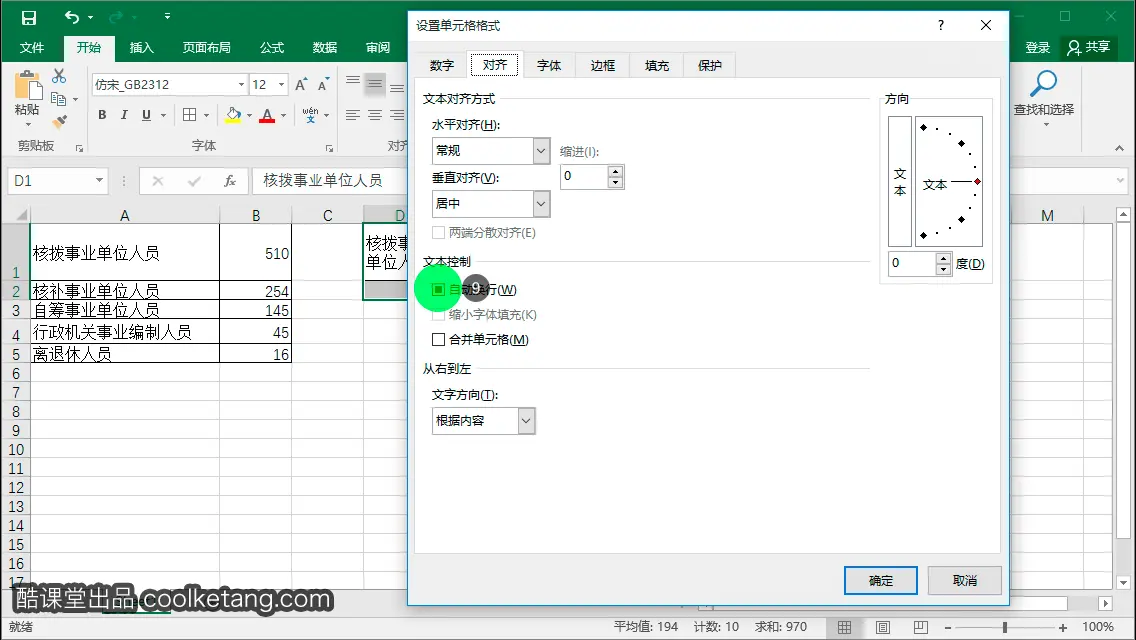
10. 再次点击取消勾选[自动换行]复选框。
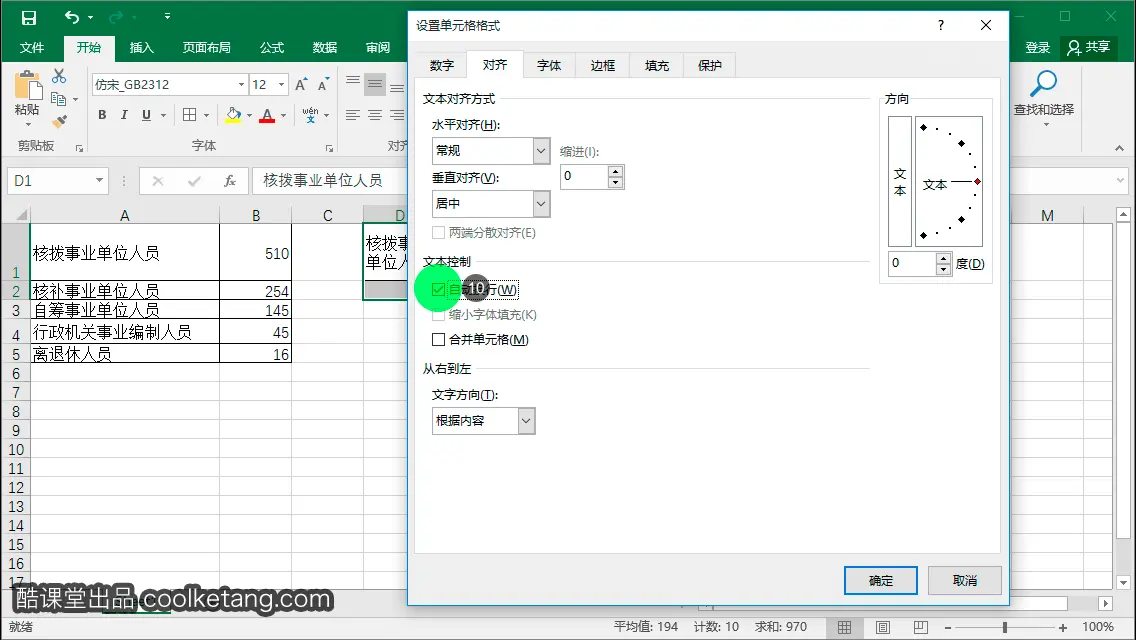
11. 点击确定按钮,完成单元格对齐方式的设置。
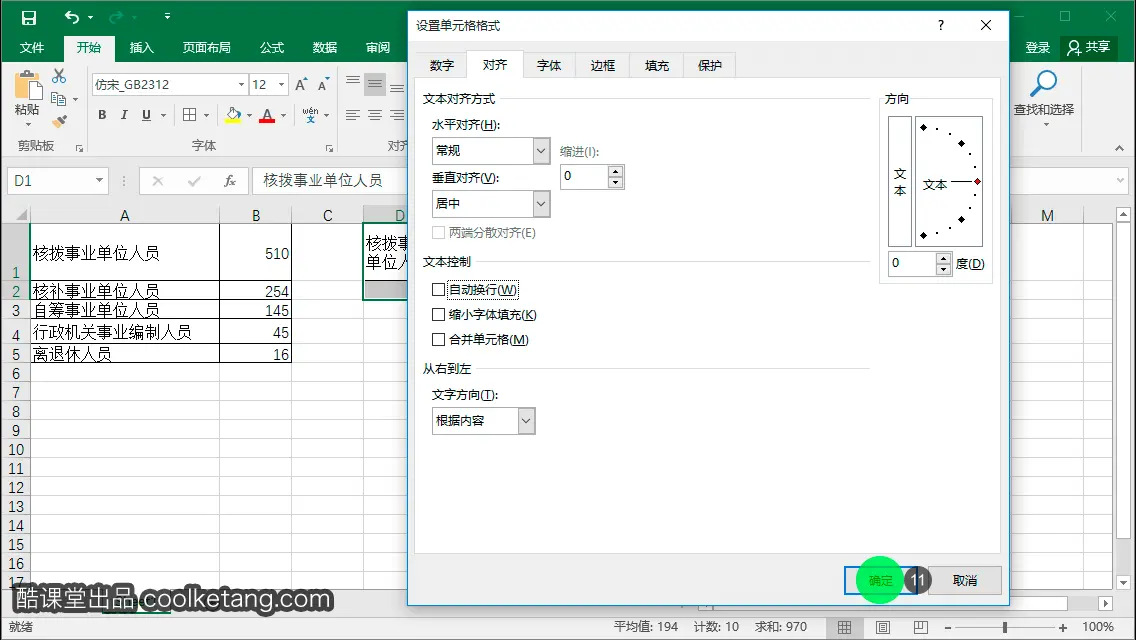
12. 点击格式按钮,再次打开格式命令列表。
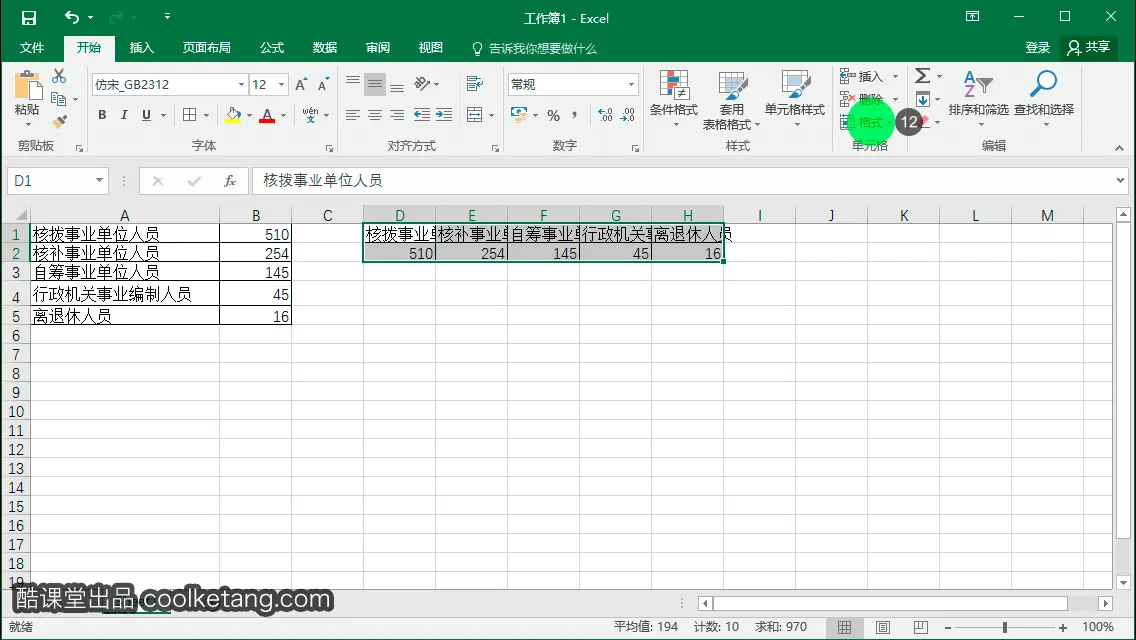
13. 然后选择列表中的[自动调整列宽]选项,将选择列的宽度根据单元格的内容,进行自动调整,并结束本节课程。
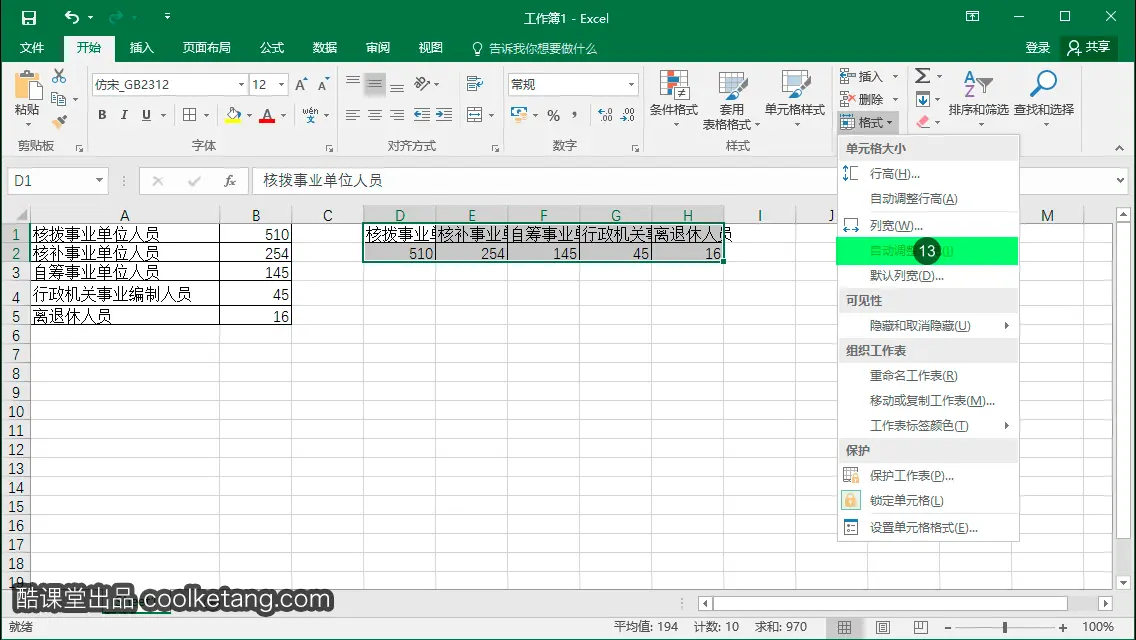
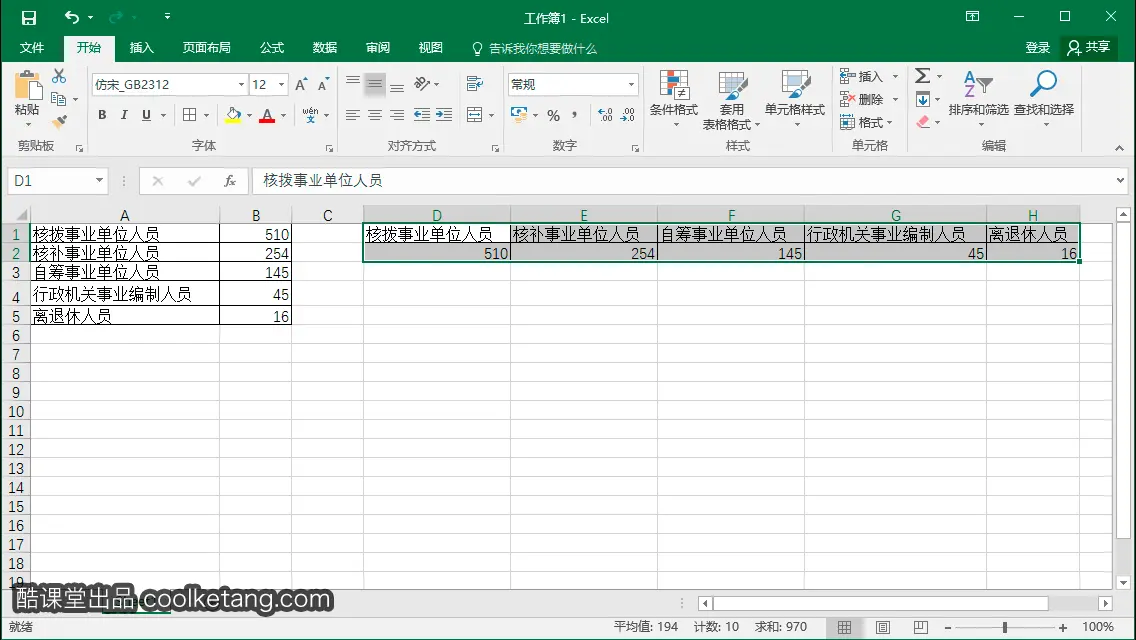
本文整理自:《Excel 2016互动教程》,真正的[手把手]教学模式,用最快的速度上手Excel电子表格,苹果商店App Store免费下载:https://itunes.apple.com/cn/app/id1090726089,或扫描本页底部的二维码。课程配套素材下载地址:资料下载
























 776
776

 被折叠的 条评论
为什么被折叠?
被折叠的 条评论
为什么被折叠?










